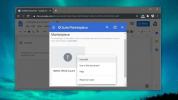Google Authenticatorin määrittäminen Gmail-tilille
Kaksikerroinen todennus asetetaan yleensä puhelinnumerolla. Kun kirjaudut sisään tiliin, joka on turvattu 2FA: lla, puhelimeesi lähetetään koodi ja koodi on syötettävä kirjautumissivulle päästäksesi tilille. Ainoa ongelma on, että jos joku todella haluaa päästä tilillesi, puhelinnumero ei ole paras työkalu, jonka avulla se voidaan suojata. Voit käyttää vaihtoehtoisia menetelmiä 2FA: lle. Jos käytät sitä gmail, voit käyttää Google Authenticator -sovellusta. Näin määrität sen Gmail-tilille.
Google Authenticator Gmailille
Ensin sinun on asennettava Google Authenticator -sovellus puhelimeesi. Voit hankkia sen iOS: lle osoitteesta tässäja Androidille tässä.
Jotta voit määrittää Google Authenticatorin Gmail-tilille, sinulla on oltava puhelinnumero, joka on määritetty tilillesi. Vierailla tämä linkki ja kirjoita tilisi salasana. Jos tililläsi ei ole määritetty puhelinnumeroa, napsauta Lisää matkapuhelinnumero -vaihtoehtoa ja määritä se. Google opastaa sinut prosessin läpi, mutta sinulla on oltava puhelin kädessä.
Kun olet määrittänyt kahden tekijän todennuksen, vieritä Kaksitekijäinen todennus -sivua ja napsauta Määritä-kohtaa Authenticator-sovelluksessa.

Verkkosivulla näytetään QR-koodi. Vaihda puhelimeesi.

Avaa Google Authenticator -sovellus ja napauta yläosassa olevaa plus-painiketta. Napauta avautuvassa valikossa Skannaa viivakoodi -vaihtoehtoa ja skannaa sitten koodi verkkosivulla.

Verkkosivu pyytää sinua syöttämään sovelluksessa näkyvän koodin. Syötä se ja asennus on valmis.
Kuinka se toimii
Kun kirjaudut sisään Gmail-tiliisi, sinun on annettava sen salasana ja sitten koodi Google Authenticator -sovelluksesta.

Koodi vanhenee minuutin sisällä, joten jos numero muuttuu punaiseksi, se tarkoittaa sen vanhenemista. Sinun on annettava se ennen sen voimassaolon päättymistä. Jos se vanhenee, saat uuden koodin. Vanha ei toimi. Käytä uutta ja suorita kirjautuminen loppuun.
Jos sinun on joskus poistettava sovellus, voit palata Kaksitekijäinen todennus -sivulle ja napsauttaa Poista-painiketta Google Authenticator -sovelluksen alla. Puhelinnumerosi liitetään edelleen tiliisi ja koodi lähetetään sille, kun seuraavan kerran allekirjoitat. Se on poistettava erikseen.
Haku
Uusimmat Viestit
Kuinka poistaa Google+ Google -tililtäsi
Google+ on aktiivisten käyttäjien suhteen maailman toiseksi suurin ...
Kuinka ottaa hälytykset käyttöön lähettäjälle Gmailissa
Gmail ei lähetä ilmoituksia kaikista vastaanottamistasi sähköpostei...
Lisäosien asentaminen/poistaminen Google Docsissa
Google Docs on online-tekstinkäsittelytyökalu, joka on ilmainen. Si...